División de clips en la posición del cursor – Grass Valley EDIUS Neo 3 Manual del usuario
Página 382
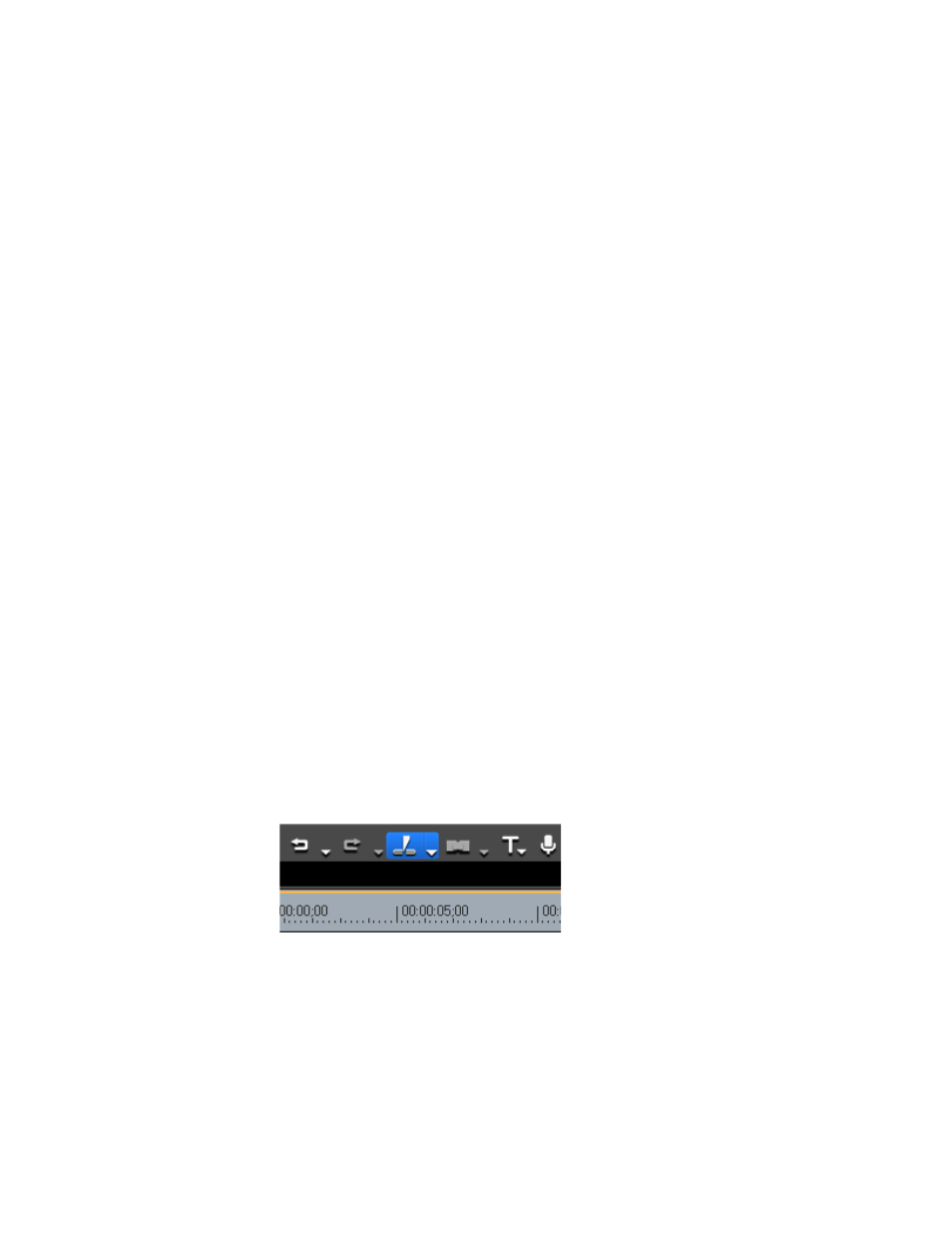
380
EDIUS NEO — Manual de referencia del usuario
Sección 5 — Operaciones de la línea de tiempo
Métodos alternativos:
Emplee uno de los métodos siguientes para abrir el cuadro de diálogo
Propiedades del clip seleccionado.
•
Seleccione Clip>Propiedades en la barra de menús de la ventana de
visualización.
•
Pulse las teclas [
ALT
]+[
INTRO
].
División de clips en la posición del cursor
Los clips se pueden dividir en la posición del cursor de la línea de tiempo.
De este modo se crearán clips independientes que se pueden tratar por
separado en la línea de tiempo.
Para dividir clips en la posición del cursor de la línea de tiempo, ejecute
estos pasos:
1.
Realice una de las acciones siguientes:
•
Seleccione todas las pistas con clips que desee cortar en la posición del
cursor de la línea de tiempo.
•
Seleccione todos los clips que desee cortar (estén seleccionadas o no las
pistas) en la posición del cursor de la línea de tiempo.
Nota
Si las pistas están seleccionadas, no hace falta seleccionar los clips.
Si los clips están seleccionados, no hace falta seleccionar las pistas.
2.
Sitúe el cursor de la línea de tiempo en el punto del clip en el que se
dividirá.
3.
Haga clic en el botón
Añadir punto de corte (Pistas seleccionadas)
(resaltado
) en la línea de tiempo.
Figura 395. Botón Añadir punto de corte de la línea de tiempo
Los clips que estén en la posición del cursor de las pistas o bien los clips
seleccionados en la posición del cursor se dividen como se muestra en
la
.